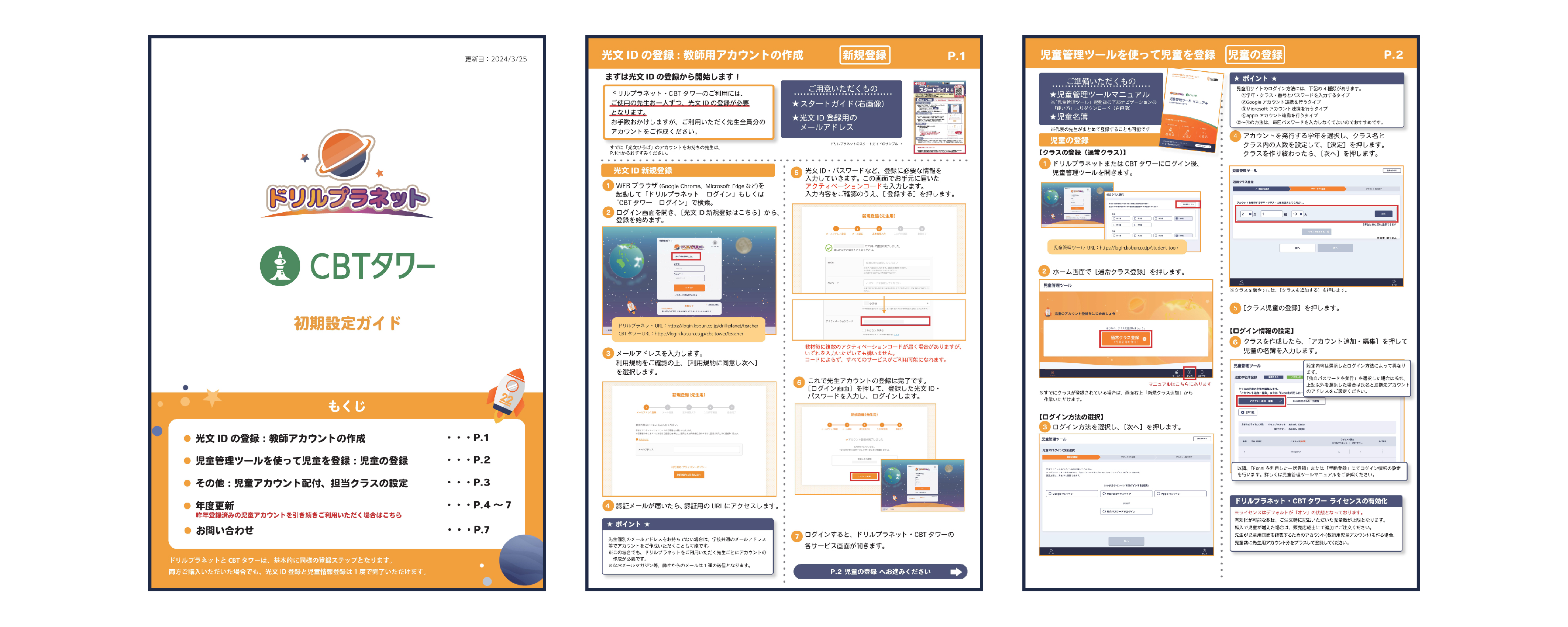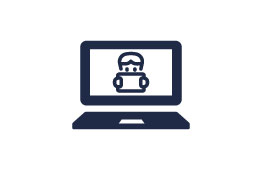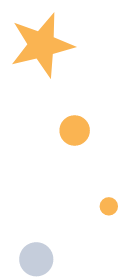
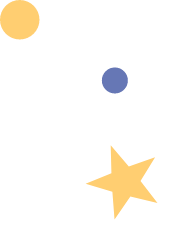
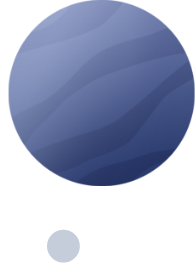
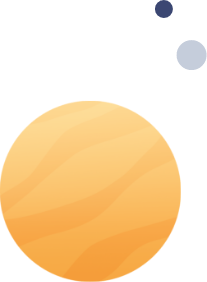
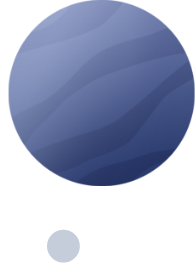
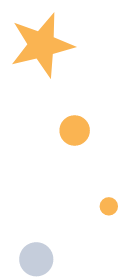
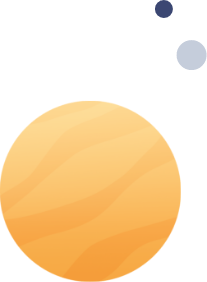
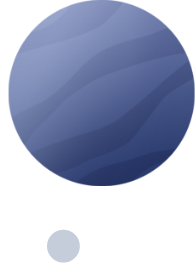
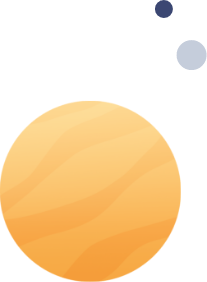
01 設定情報のご確認
ドリルプラネットご注文後に、弊社より初期設定に必要な情報をご注文のクラス数分郵送いたします。
その情報をお手元にご準備のうえ、光文IDを登録してください。
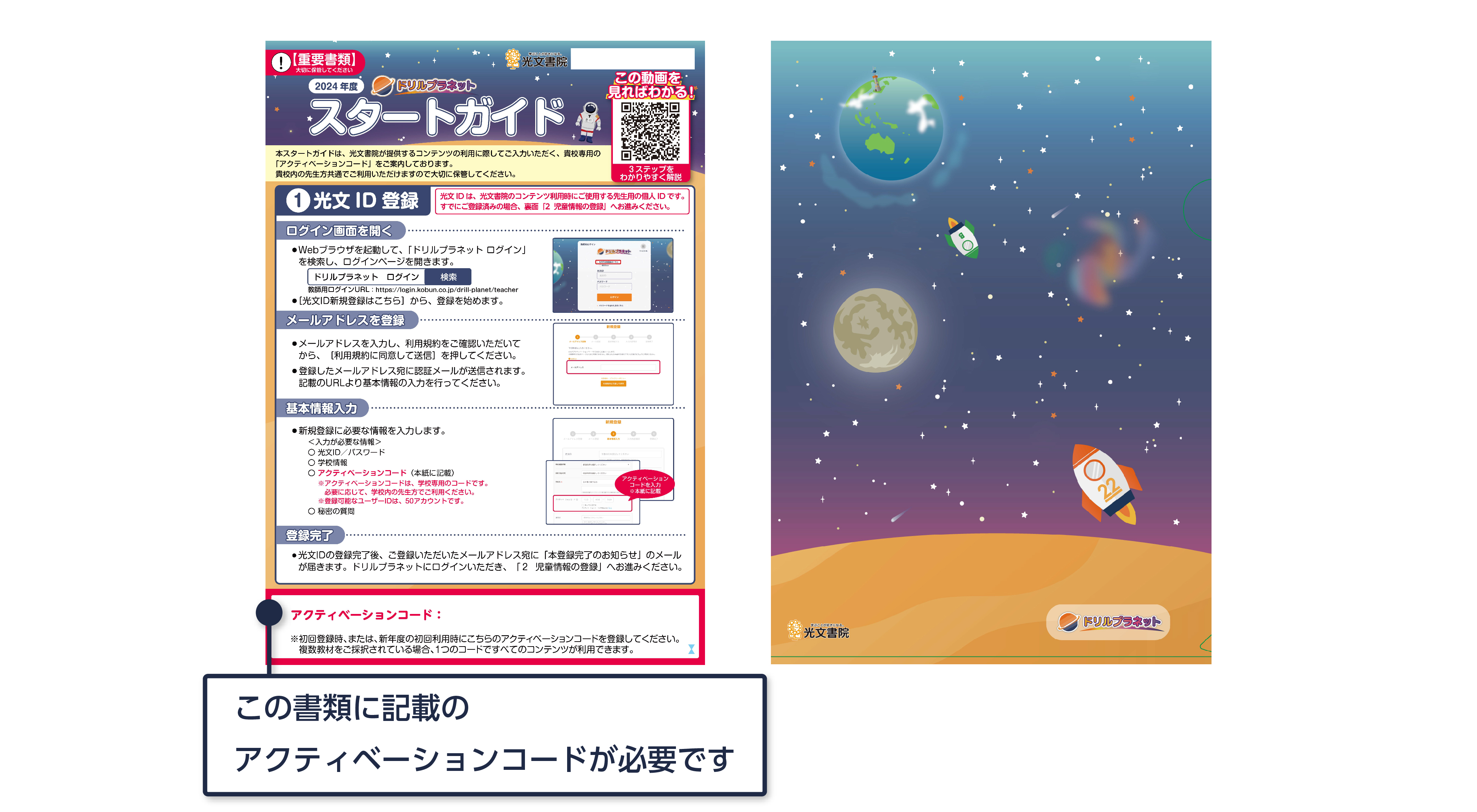
初期設定ガイドはこちら
02 光文ひろばでアクティベーションコードを入力
ドリルプラネットの利用には、光文ひろばにログインし、アクティベーションコードを入力する必要があります。
なお、光文ひろばの利用にはID登録が必要です。以下をご確認のうえ、ご登録をお願いいたします。
既に光文IDをお持ちの場合
改めて光文IDを登録する必要はありません。児童登録へお進みください。
光文ID登録時に特にご注意ください
光文IDをこれから登録する場合は、以下3点について特にご注意ください。
- アカウントのパスワードには記号の入力が必要です。
- メール認証は24時間以内の実施が必要です。
学校内だけでなく外部からのメールも受信できるメールアドレスをご登録ください。 - メール認証が完了していなくても、一度登録したIDは使用できなくなります。
手順1
ドリルプラネットログイン画面へアクセス
こちらからログイン画面へアクセスしてください。
「光文ID新規登録はこちら」より新規登録へお進みください。
手順2
メールアドレスを登録
こちらに入力するメールアドレスに認証メールが後ほど送られます。
必ず、学校内だけでなく外部からのメールも受信できるメールアドレスをご入力ください。
※アカウントをお持ちの場合は児童登録にお進みください。
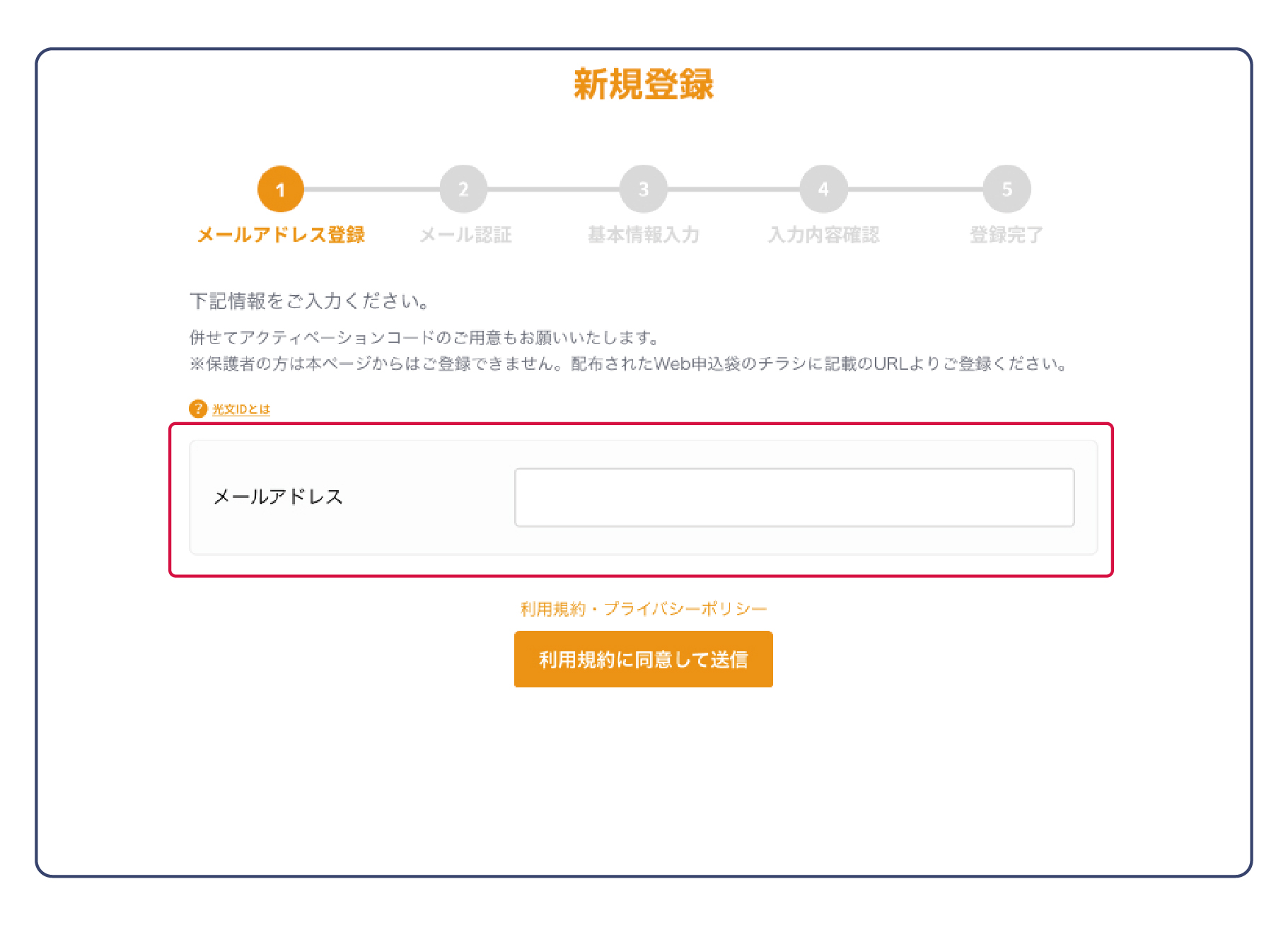
・メールアドレスを入力し、利用規約をご確認いただいてから、[利用規約に同意して送信]を押してください。
・登録したメールアドレス宛に認証メールが送信されます。記載のURLより基本情報の入力を行ってください。
手順3
基本情報入力
ID登録に必要な情報を入力します。
※アカウントをお持ちの場合は児童登録にお進みください。
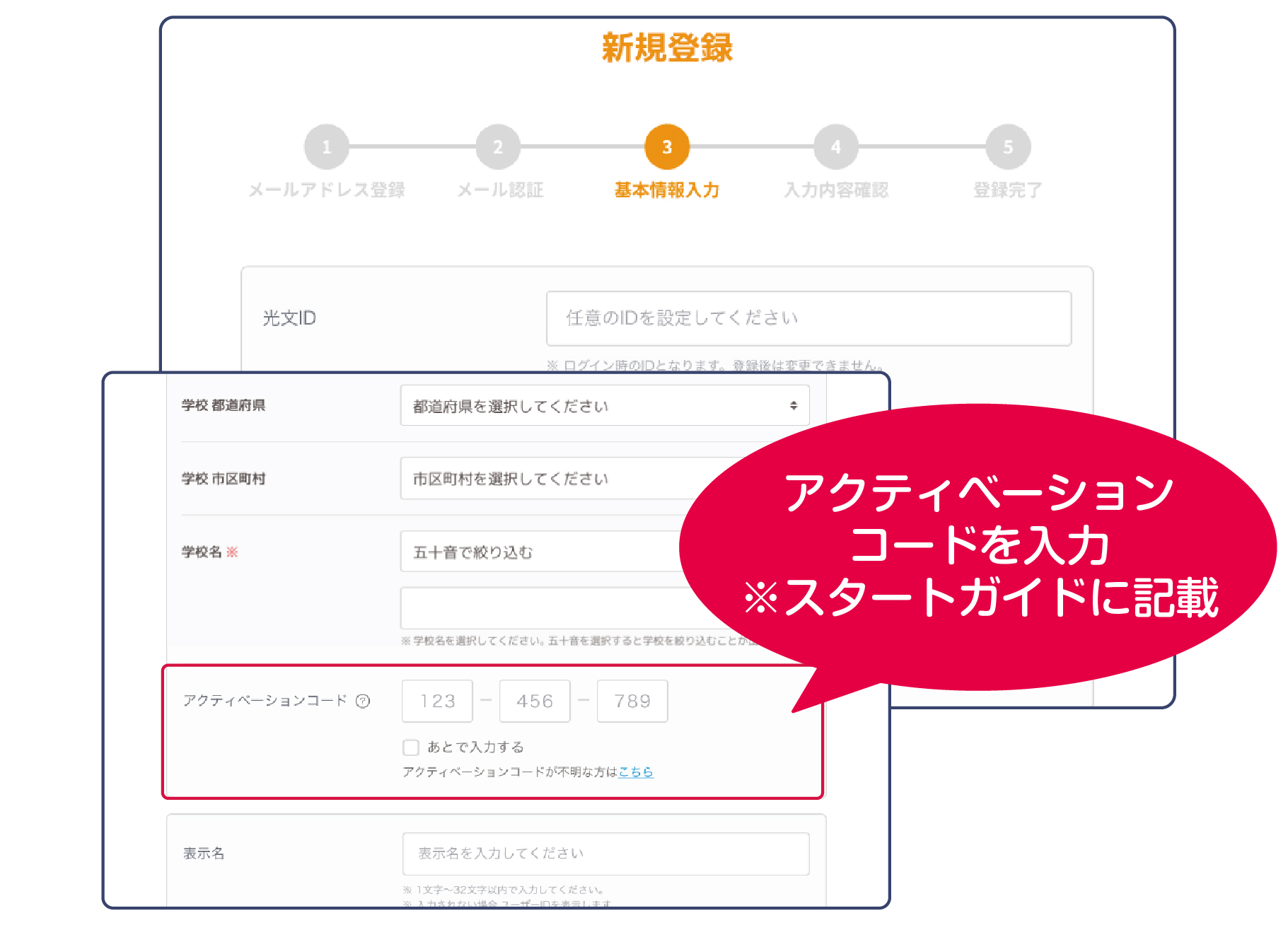
新規登録に必要な情報を入力します。
<入力が必要な情報>
〇 光文ID/パスワード
〇 学校情報
〇 アクティベーションコード(スタートガイドに記載)
※アクティベーションコードは、学校専用のコードです。必要に応じて、学校内の先生方でご利用ください。
※登録可能なユーザーIDは、50アカウントです。
手順4
登録完了
光文IDの登録完了後、ご登録いただいたメールアドレス宛に「本登録完了のお知らせ」のメールが届きます。
ドリルプラネットにログインいただき、児童登録へお進みください。
STEP
3